Google Nearby Share:它是什麼以及如何使用 [指南]
已發表: 2020-08-10從 iPhone 到 iPad 再到 Mac,Apple 的核心產品陣容中最獨特的功能之一就是 AirDrop。 這是 Android 用戶一直羨慕的一個內置實用程序,原因很明顯。 因為,通過 AirDrop,Apple 為其用戶提供了一種簡化且方便的方式,可以在不同的 Apple 設備之間以快速、安全和無損的方式無線共享文件。 正是這種便利性和排他性(該功能)使一些用戶放棄切換到非 Apple 設備——以保持該“生態系統”的理智。
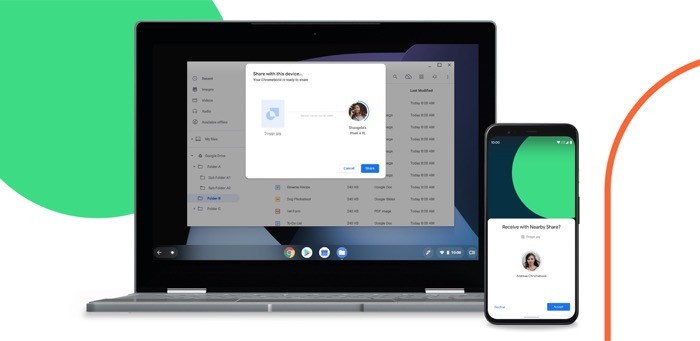
看看頻譜的另一面,其中包括適用於計算機和智能手機的不同操作系統——主要是 Windows 和 Android——雖然隨著時間的推移,已經有一些應用程序和實用程序承諾提供與 AirDrop 類似的體驗和功能,可悲的是,那裡迄今為止,AirDrop 還沒有合適的等價物。 直到幾天前,谷歌終於推出了一款真正的 Android 原生內置文件共享實用程序,稱為 Nearby Share。 什麼是附近共享,它是如何工作的,以及如何使用它——本指南中的這些以及更多內容的答案。
目錄
什麼是附近共享?
首先,這並不是谷歌首次嘗試在 Android 上引入文件共享實用程序,該實用程序提供與 Apple 方面的 AirDrop 類似的體驗。 過去,當 Nexus 手機和平板電腦推出時,谷歌開發了 Android Beam——一種利用 NFC 在設備之間無線傳輸內容的實用程序。 然而,在 Android 10 中,谷歌完全放棄了該功能,並在其操作系統上取消了對它的支持。 根據一些人的說法,這可能與它缺乏採用以及谷歌無法繼續改進和維護該功能有關。

憑藉其新的解決方案——附近共享——這一次,谷歌採用了一種完全不同的文件共享方法。 而且,它不再要求用戶將設備一起點擊以使用 Android Beam 共享文件,而是利用設備上的連接要素,如藍牙、NFC、WebRTC 或 WiFi 來建立連接並傳輸文件。 因此,使服務更快,使用方便,也有點安全。 該實用程序的有趣之處在於它不需要您連接到互聯網來傳輸文件,即使在您離線時也可以派上用場。
使用“附近共享”,您可以將文件、圖像、視頻、鏈接等內容從一台 Android 設備傳輸到另一台設備。 而且,使用該功能所需要做的就是讓您的 Android 設備運行 Android 6.0+。
附近共享如何運作?
對於大多數第三方文件共享應用程序和基於瀏覽器的實用程序,您需要在發送和接收設備上執行一定數量的步驟,然後才能傳輸文件。 雖然這在大多數情況下都有效,但在某些情況下,您必須執行一些額外的步驟才能在兩個設備之間建立連接。
為了簡化這種方法,Google 正在通過 Nearby Share 讓整個文件共享體驗變得簡單方便。 為此,它作為 Google Play 服務的一部分提供該實用程序,這是一個基本組件/服務,允許安裝在 Android 設備上的應用程序與該設備的本機服務進行通信。 因此,允許它們協同工作,為您提供預期的功能/特性。
通過這樣做,谷歌還在向大量用戶群推出 Nearby Share 的過程,他們現在可以直接前往 Play 商店並更新 Play 服務以接收該實用程序。 [注意 - 在撰寫本文時,Google、三星和 OnePlus 的運行 Android 6.0 及更高版本的設備目前支持 Nearby Share。 ]
![翔昇附近分享創意 V07 Google Nearby Share: What is it and How to use [Guide] - ASL Nearby Share Creative V07](/uploads/article/10502/Eipn5eVkTPrfo3K5.gif)
在工作方面,Nearby Share 利用藍牙(和低功耗藍牙)、NFC、WebRTC 或點對點 WiFi 等本地連接選項來建立連接並允許傳輸文件。 然而,話雖如此,該實用程序會自動從列出的傳輸協議中選擇最佳協議,這可能取決於幾個不同的因素。
雖然我們可以將 Nearby Share 描述為 Android 的 AirDrop 等價物,但兩種協議的工作方式以及它們建立連接和傳輸文件的方式顯然存在一些差異,從而使它們與眾不同。 此外,與 AirDrop 不同,Nearby Share 不會在傳輸文件時對其進行加密——也許 Google 可能會在未來推出更新以解決用戶的安全問題。

如何使用附近分享?
如最初所述,使用“附近共享”傳輸文件需要滿足的要求並不多。 您唯一需要的是支持該功能的 Android 設備(運行 Android 6.0 及更高版本)。 就是這樣。 然後,您可以使用以下步驟啟用該功能並在設備之間傳輸文件。
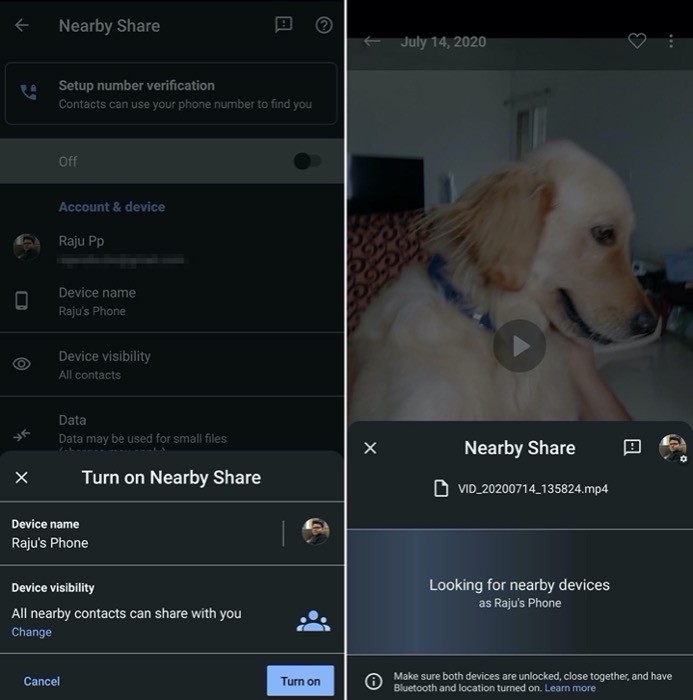
步驟 I. 打開附近共享
1. 首先,前往Play 商店並更新Google Play 服務。
2. 完成後,轉到設置並打開藍牙和定位服務。
3. 在設置中,找到谷歌並進入設備連接>附近共享,然後打開該功能。
第二步。 使用附近共享共享文件
1. 找到您要分享的內容。
2. 點擊分享按鈕並選擇附近分享。
3. 確保接收設備靠近且接收已開啟。
4. 在發送設備上,在查找附近的設備部分下選擇要與之共享內容的設備。
5. 點擊發送。
第三步。 啟用接收附近共享
1. 打開設置。
2. 轉到設備連接>附近共享>設備可見性。
3. 現在,從列出的選項中,根據您的喜好選擇一個。 這些選項包括:
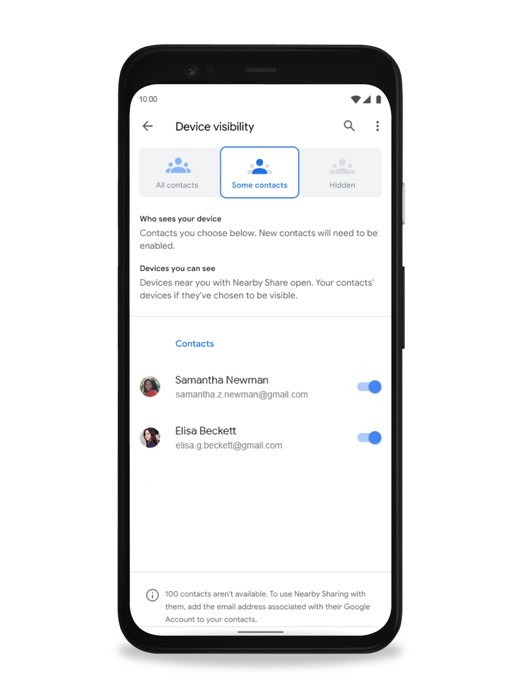
一世。 所有聯繫人:當屏幕打開並解鎖時,設備將對列表中的所有聯繫人可見
ii. 一些聯繫人:當屏幕打開並解鎖時,設備將可見以選擇附近的設備
iii. 隱藏:設備僅在附近共享打開時可見
借助上面列出的隱私/可見性設置,您可以選擇誰可以與您共享內容並更好地控制該功能。 在撰寫本指南時,來自 Google、三星和 OnePlus 的 Android 設備已獲得對 Nearby Share 的支持。 此外,谷歌表示計劃在未來幾個月內將該功能引入 Chromebook。
如何通過“附近共享”共享應用程序?
2020 年 12 月,谷歌宣布計劃為 Nearby Share 添加一項新功能。 一種允許其用戶直接從 Play 商店與其他附近共享用戶共享應用程序的服務。 幾個月後的今天(2 月 18 日),該公司向所有 Nearby Share 用戶廣泛推出了該功能。 所以現在,除了使用該應用程序共享媒體(照片和視頻)、鏈接、文件等,您還可以與其他用戶共享您的應用程序。 最好的部分是您不需要 WiFi 或蜂窩網絡連接即可使用該功能。 取而代之的是,谷歌在 Play 商店中引入了一個新的共享按鈕,以促進快速的應用共享。
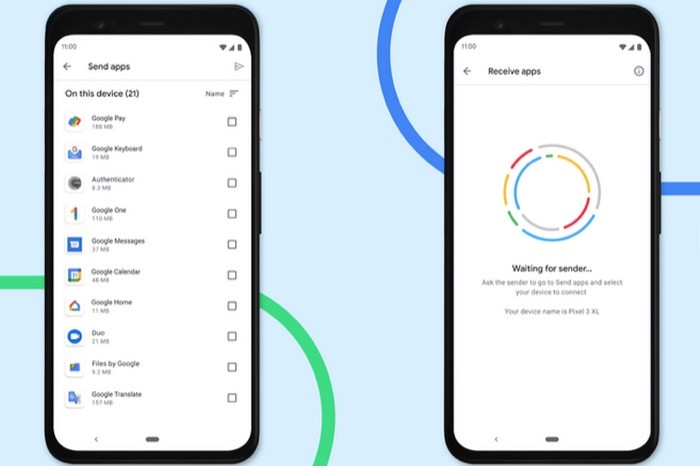
要共享應用程序,請前往 Play 商店並前往我的應用程序和遊戲部分。 在這裡,轉到“共享”選項卡,然後從此處選擇要共享的應用程序。 完成後,單擊發送按鈕將選定的應用程序發送給其他人。
